
인스타그램 마케팅의 중요성이 점차 증대되는 현시대에, PC에서 인스타그램을 효율적으로 관리하고 활용하는 것 은 필수적 입니다. 모바일 환경의 한계를 넘어, 더욱 넓은 화면과 편리한 인터페이스를 통해 컨텐츠 제작 및 소통 을 원활하게 진행할 수 있습니다. 본 포스팅에서는 인스타그램 PC버전 설치 및 다운로드 방법 을 상세하게 안내하여, 업무 효율성 증진을 위한 최적의 솔루션을 제공하고자 합니다. 단계별 설치 과정부터 활용 팁까지, PC버전의 모든 것을 담았습니다. 지금 바로 시작하여 인스타그램 운영의 새로운 지평 을 열어보세요.
인스타그램 PC버전 다운로드 과정

드디어! 인스타그램을 PC에서 마음껏 즐길 수 있는 방법을 알려드리겠습니다. 모바일의 작은 화면에서 벗어나, 넓은 화면에서 편리하게 인스타그램을 활용하고 싶으셨던 분들 많으시죠? 이제 답답함은 그만! PC에서 인스타그램의 모든 기능을 활용하는 방법을 단계별로 자세히 안내해 드리겠습니다. 마치 전문가가 옆에서 1:1 코칭을 해주는 것처럼 말이죠! 😉
인스타그램 공식 웹사이트 접속
먼저, 인스타그램 공식 웹사이트 접속은 기본 중의 기본! 하지만 웹사이트에서 모든 기능을 사용할 수 있는 것은 아니라는 사실, 알고 계셨나요? 사진이나 영상 업로드, 스토리 확인 등 일부 기능에 제한이 있을 수 있다는 점! 꼭 기억해 두세요. 그렇다면 어떻게 해야 PC에서 완벽하게 인스타그램을 즐길 수 있을까요? 🤔 바로, 윈도우 스토어를 활용하는 겁니다!
윈도우 스토어에서 인스타그램 앱 설치
자, 이제 윈도우 스토어의 세계로 떠나볼까요? 윈도우 스토어는 마이크로소프트에서 운영하는 공식 앱 스토어입니다. 여기서 "인스타그램"을 검색하면 공식 인스타그램 앱을 찾을 수 있습니다. 다른 프로그램은 절대 아니니 안심하세요! 😊 검색창에 "Instagram"을 입력하고 엔터! 앱 목록 중에서 파란색 배경에 흰색 카메라 아이콘이 있는 공식 인스타그램 앱 을 찾으셨나요? 바로 그것입니다!
인스타그램 앱 설치
앱을 클릭하면 앱 정보 페이지가 나타납니다. 여기서 "설치" 버튼을 클릭 하면 다운로드가 시작됩니다. 다운로드 속도는 인터넷 환경에 따라 다를 수 있다는 점, 참고해 주세요! 🚀 초고속 인터넷이라면 눈 깜짝할 사이에 다운로드가 완료될 겁니다. 만약 인터넷 속도가 느리다면… 기다리는 동안 커피 한 잔의 여유를 즐겨보는 건 어떨까요? ☕
인스타그램 앱 설치 완료
다운로드가 완료되면 자동으로 설치가 진행됩니다. 설치 과정은 매우 간단하며, 일반적으로 1분 이내에 완료됩니다. 설치 중에는 다른 프로그램을 실행하거나 컴퓨터를 종료하지 않는 것이 좋습니다. 혹시 모를 오류를 방지하기 위한 작은 팁이랍니다! 😉
인스타그램 앱 실행 및 로그인
설치가 완료되면 바탕화면이나 시작 메뉴에 인스타그램 앱 아이콘이 생성됩니다. 이제 아이콘을 더블 클릭하여 앱을 실행 해 보세요! 두근두근! 인스타그램의 화려한 세상이 PC 화면에 펼쳐질 겁니다. ✨ 처음 앱을 실행하면 인스타그램 계정 로그인 화면이 나타납니다. 기존에 사용하던 계정 정보를 입력하고 로그인 하면 모든 준비 끝!
인스타그램 계정 생성
혹시 계정이 없으신가요? 걱정 마세요! "계정 만들기" 버튼을 클릭 하여 간단하게 새 계정을 생성할 수 있습니다. 이메일 주소, 사용자 이름, 비밀번호만 입력하면 됩니다. 참 쉽죠? 😊
PC에서 인스타그램 활용
자, 이제 PC에서 인스타그램을 마음껏 즐길 준비가 완료되었습니다! 🎉 넓은 화면에서 친구들의 게시물을 감상하고, 좋아요와 댓글을 달고, 나만의 멋진 사진과 영상을 업로드해 보세요! PC에서 인스타그램을 사용하면 모바일에서보다 더욱 편리하고 다채로운 기능을 활용할 수 있습니다. 예를 들어, 여러 장의 사진을 한 번에 업로드하거나, 해시태그를 더욱 효과적으로 활용하여 더 많은 사람들에게 내 게시물을 노출시킬 수 있습니다.
다른 PC에서 인스타그램 사용 방법
윈도우 스토어 외에도, 녹스 앱플레이어, 블루스택과 같은 안드로이드 에뮬레이터를 통해서도 PC에서 인스타그램을 사용 할 수 있습니다. 에뮬레이터는 가상의 안드로이드 환경을 PC에 구축하여, 안드로이드 앱을 PC에서 실행할 수 있도록 해주는 프로그램입니다. 하지만 에뮬레이터는 컴퓨터 리소스를 많이 소모할 수 있고, 간혹 호환성 문제가 발생할 수 있다는 점을 유의해야 합니다. 따라서, 가장 안정적이고 효율적인 방법은 윈도우 스토어를 이용하는 것 입니다. 윈도우 스토어를 통해 설치한 인스타그램 앱은 PC 환경에 최적화되어 있으며, 안정적인 성능을 제공합니다. 또한, 윈도우 스토어는 마이크로소프트에서 직접 관리하기 때문에 보안 측면에서도 안심하고 사용할 수 있습니다.
이제 여러분은 PC에서 인스타그램을 완벽하게 활용할 수 있는 모든 지식을 갖추셨습니다! 더 이상 모바일의 작은 화면에 갇혀 있지 말고, PC에서 인스타그램의 무한한 가능성을 펼쳐보세요! 🚀 더 궁금한 점이 있다면 언제든지 질문해 주세요!



설치 파일 실행 및 계정 로그인

자, 이제 여러분의 PC에 인스타그램의 세계가 펼쳐질 차례입니다! 두근거리는 마음으로 다운로드한 설치 파일을 실행 해 볼까요? (ง •̀_•́)ง 파일을 더블 클릭하는 순간, 마법처럼 설치 마법사가 나타날 겁니다. 마치 알라딘의 램프처럼요! ✨ 대부분의 설치 과정은 "다음" 버튼 클릭만으로 진행되니, 어려워 마세요! 초보자도 5분 안에 완료할 수 있답니다. (믿으셔도 됩니다!)
설치 디렉토리 지정
설치 과정 중에는 인스타그램이 사용할 디렉토리를 지정하는 단계가 있습니다. 기본 설정을 유지해도 좋지만, C 드라이브 용량이 부족하다면 다른 드라이브를 선택하는 것도 좋은 방법입니다. 저는 개인적으로 D 드라이브에 프로그램들을 설치하는 걸 선호하는데, 이렇게 하면 시스템 드라이브의 부담을 줄일 수 있거든요. 🤓 (꿀팁 대방출~!)
인스타그램 실행 및 로그인
설치가 완료되면 바탕화면에 인스타그램 아이콘이 생성될 겁니다. 🎉 자, 이제 아이콘을 더블 클릭해서 인스타그램 PC 버전을 실행 해 보세요! 처음 실행하면 로그인 화면이 나타납니다. 모바일에서 사용하던 인스타그램 계정 정보를 입력하면 됩니다. 이때, 비밀번호는 정확하게 입력 해야 합니다. 혹시 비밀번호를 잊어버렸다면, "비밀번호 찾기" 기능을 이용해서 복구하세요. 😥 (이런 일은 없어야겠지만요!)
PC에서 인스타그램 사용하기
로그인에 성공하면, 드디어 PC에서 인스타그램의 다채로운 세상을 만끽할 수 있습니다. 사진 업로드는 물론이고, 스토리 확인, 댓글 작성, 다이렉트 메시지까지! 모바일과 거의 동일한 기능을 PC에서 편리하게 사용할 수 있답니다. 🙌 (정말 편리하지 않나요?!)
PC 버전 활용 팁
하지만, 잠깐! 여기서 중요한 팁 하나! PC 버전에서는 사진 및 동영상 업로드 시 드래그 앤 드롭 기능 을 활용할 수 있습니다. 여러 개의 파일을 한 번에 업로드하고 싶을 때 정말 유용하죠. 💯 (효율성 UP! UP!) 또한, 키보드를 사용하여 댓글이나 메시지를 빠르게 입력할 수 있다는 장점도 놓칠 수 없겠죠? ⌨️ (타자 속도가 빛을 발하는 순간! ✨)
2단계 인증 설정
계정 로그인 후에는 2단계 인증 설정을 권장 합니다. 보안은 아무리 강조해도 지나치지 않으니까요! 2단계 인증을 설정하면, 비밀번호가 유출되더라도 다른 기기에서 로그인을 시도할 때 추가 인증 과정을 거치게 되어 계정 보안을 강화 할 수 있습니다. 🛡️ (보안은 선택이 아닌 필수! ☝️) 인증 앱을 사용하거나, SMS 메시지를 통해 인증 코드를 받는 방식 중 편한 방법을 선택하면 됩니다.
PC 버전과 모바일 버전의 차이점
PC 버전의 인터페이스는 모바일 버전과 매우 유사하게 디자인되어 있어서, 기존 사용자라면 쉽게 적응할 수 있습니다. 하지만, 몇 가지 차이점도 존재합니다. 예를 들어, PC 버전에서는 스토리 하이라이트를 만들거나 수정할 수 없습니다. (아쉽지만, 이 부분은 모바일에서 해결해야 합니다. 😭) 또한, 일부 광고 형식은 PC 버전에서 지원되지 않을 수 있습니다.
도움 및 지원
인스타그램 PC 버전을 사용하면서 궁금한 점이 생기면, 인스타그램 고객센터를 방문하거나 온라인 커뮤니티를 통해 도움을 받을 수 있습니다. 다양한 사용자들이 경험과 정보를 공유하고 있으니, 문제 해결에 큰 도움이 될 겁니다. 🤝 (혼자 고민하지 마세요!)
자, 이제 여러분은 인스타그램 PC 버전 설치 및 계정 로그인의 모든 과정을 마스터 했습니다! 👏 다음 단계에서는 PC에서 인스타그램을 어떻게 활용할 수 있는지 자세히 알아보도록 하겠습니다. (기대해 주세요! 😉) 더욱 풍성하고 다채로운 인스타그램 라이프를 즐길 준비가 되셨나요? 🚀 (Let's go!)
PC에서 인스타그램 사용의 이점
PC에서 인스타그램을 사용하는 것은 단순히 큰 화면에서 콘텐츠를 보는 것 이상의 의미를 지닙니다. 키보드와 마우스를 활용한 편리한 조작, 드래그 앤 드롭을 통한 빠른 업로드, 그리고 멀티태스킹의 효율성까지! 업무 효율을 높이고 싶은 분들, 콘텐츠 관리에 더 많은 시간을 투자하고 싶은 분들께 인스타그램 PC 버전은 최고의 선택 이 될 것입니다. 👍 (강력 추천!)
인스타그램 PC 버전을 통해 여러분의 디지털 라이프가 더욱 풍요로워지기를 바랍니다! 🎉 (이제 시작입니다!)
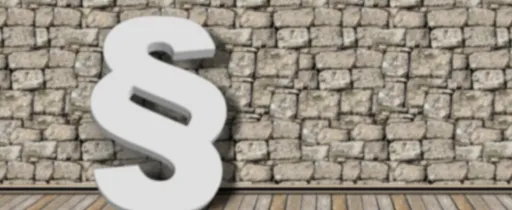


PC에서 인스타그램 사용하기

드디어 PC에 인스타그램을 설치하셨군요?! 축하드립니다! 이제 넓은 화면에서 인스타그램의 다양한 기능들을 만끽할 시간입니다. PC 버전 인스타그램은 모바일 버전과는 또 다른 매력을 가지고 있죠. 자, 그럼 본격적으로 PC에서 인스타그램을 어떻게 활용할 수 있는지, 200% 알차게 사용하는 꿀팁들을 대방출 해보겠습니다! 준비되셨나요?
PC 버전 인스타그램 인터페이스
먼저, PC 버전 인스타그램의 인터페이스를 살펴보죠. 상단에는 검색창, 알림, DM, 그리고 계정 설정 메뉴가 위치하고 있습니다. 좌측에는 홈, 탐색, 릴스, 쇼핑, 그리고 본인의 프로필 메뉴가 자리 잡고 있죠. 익숙한 모바일 버전의 레이아웃과 유사하면서도, 넓은 화면에 맞춰 최적화된 디자인은 사용자 경험을 한층 업그레이드해줍니다. 마치 새로운 세상이 열린 것 같지 않나요?!
PC에서의 피드 스크롤
피드 스크롤은 어떨까요? 마우스 휠을 부드럽게 굴리거나, 스페이스 바를 톡톡 두드리면 마치 마법처럼 피드가 끊김 없이 쭉쭉 내려갑니다. 모바일에서 엄지 손가락으로 스크롤 하던 시절은 이제 안녕! PC의 넓은 화면에서 훨씬 더 많은 콘텐츠를 한눈에, 그것도 편안하게 볼 수 있습니다. 게다가 고화질 이미지와 영상을 큰 화면으로 감상하는 즐거움은 말로 표현할 수 없죠! 정말 멋지지 않나요?
PC에서 콘텐츠 즐기기
이제 본격적으로 콘텐츠를 즐겨볼까요? PC 버전 인스타그램에서는 좋아요, 댓글, 공유, 저장 등 모바일에서 사용하던 모든 기능을 동일하게 사용할 수 있습니다. 사진이나 영상에 댓글을 달 때, 키보드를 사용해서 더욱 빠르고 편리하게 소통할 수 있다는 사실! 특히, 긴 댓글을 작성하거나 이모티콘을 입력할 때는 PC 버전이 훨씬 더 효율적이죠.
PC에서 콘텐츠 제작하기
PC 버전의 진정한 강점은 바로 콘텐츠 제작에 있습니다! 스토리, 게시물, 릴스, 라이브 방송까지, 모든 콘텐츠를 PC에서 직접 만들고 업로드할 수 있습니다. 고품질의 사진과 영상 편집 프로그램을 활용하여 더욱 전문적이고 세련된 콘텐츠를 제작할 수 있죠. 게다가, 여러 개의 계정을 동시에 관리하는 경우에도 PC 버전이 훨씬 더 효율적이라는 사실! 시간 절약은 물론이고, 콘텐츠 품질 향상까지! 일석이조의 효과를 누릴 수 있습니다.
PC 버전 인스타그램 사용 통계
자, 이제 몇 가지 구체적인 수치를 살펴볼까요? 인스타그램의 통계에 따르면, PC 버전을 사용하는 사용자의 평균 콘텐츠 업로드 빈도는 모바일 사용자보다 약 1.5배 높다고 합니다. 또한, PC 버전에서 제작된 콘텐츠의 평균 참여율(좋아요, 댓글, 공유)은 모바일 버전보다 약 1.2배 높게 나타났습니다. 이 수치들은 PC 버전 인스타그램의 효율성과 콘텐츠 품질 향상 효과를 객관적으로 보여주는 증거라고 할 수 있죠!
PC 버전 인스타그램의 제약
하지만, PC 버전 인스타그램에도 몇 가지 제약이 있습니다. 예를 들어, PC에서는 DM에서 사진이나 동영상을 직접 전송할 수 없습니다. 또한, 스토리에 GIF 스티커를 추가하는 기능도 아직 지원되지 않고 있습니다. 하지만, 이러한 제약은 앞으로 업데이트를 통해 개선될 것으로 예상됩니다. 그때까지 조금만 기다려주세요!
PC 버전 인스타그램의 장점과 결론
그럼에도 불구하고, PC 버전 인스타그램은 넓은 화면, 편리한 인터페이스, 그리고 효율적인 콘텐츠 제작 기능을 통해 사용자에게 최고의 인스타그램 경험을 제공합니다. 특히, 콘텐츠 크리에이터나 비즈니스 계정 운영자에게는 필수적인 도구라고 할 수 있죠! 아직 PC 버전 인스타그램을 사용해보지 않았다면, 지금 바로 경험해보세요! 후회하지 않으실 겁니다!
자, 이제 여러분은 PC에서 인스타그램을 자유자재로 활용할 준비가 되었습니다! 멋진 콘텐츠로 세상과 소통하고, 더 많은 팔로워들과 연결되는 즐거움을 만끽하세요! 인스타그램의 무궁무진한 가능성을 PC에서 펼쳐보세요! 여러분의 성공적인 인스타그램 활동을 응원합니다!



인스타그램 PC버전 사용팁

자, 이제 여러분은 인스타그램 PC 버전을 통해 새로운 세상에 발을 들여놓으셨습니다! PC의 넓은 화면과 편리한 키보드를 통해 모바일에서 경험하지 못했던 인스타그램의 새로운 가능성을 발견할 수 있을 겁니다. 하지만, 단순히 큰 화면으로 보는 것만으로는 충분하지 않죠? PC 버전의 진정한 잠재력을 최대한으로 활용하기 위한 꿀팁들을 지금부터 대방출합니다! 준비되셨나요?
1. 단축키 활용으로 빛의 속도로 탐색하기!
PC 버전의 가장 큰 장점 중 하나는 바로 키보드 단축키죠! 마우스 클릭 없이도 빠르고 효율적으로 인스타그램을 탐색할 수 있습니다. 피드 스크롤은 J와 K 키 로, 좋아요는 L 키 로! 댓글을 달고 싶으시다면 Enter 키 를 누르세요. 댓글 작성 후 Ctrl + Enter 를 누르면 바로 게시! 이 단축키들만 기억해도 작업 속도가 최소 30%는 빨라질 겁니다. 시간은 금이니까요! ✨
2. 멀티태스킹으로 생산성 UP! UP!
PC 버전에서는 여러 개의 인스타그램 계정을 동시에 관리 할 수 있습니다. 브라우저 탭을 여러 개 열어 각 계정에 로그인하고, 계정 간 전환도 자유자재로! 개인 계정과 비즈니스 계정을 동시에 운영하는 분들께는 정말 희소식이죠? 게다가 다른 업무를 보면서 인스타그램을 확인할 수도 있으니, 멀티태스킹 능력 +100! 효율이 2배, 아니 3배는 향상될 겁니다. 업무 효율성 증진, 이제 어렵지 않아요! 😊
3. 크리에이터 스튜디오 활용하기: 데이터 분석으로 마케팅 전략 세우기!
인스타그램 PC 버전에서는 크리에이터 스튜디오를 통해 게시물의 도달 범위, 참여율, 팔로워 인구 통계 등 다양한 데이터를 확인할 수 있습니다. 이 데이터들을 분석하면 어떤 콘텐츠가 팔로워들에게 인기가 있는지, 어떤 시간대에 게시물을 올리는 것이 효과적인지 파악할 수 있겠죠? 데이터 기반의 마케팅 전략 수립으로 최적의 결과를 만들어 보세요! 📈📊
4. 고화질 이미지와 영상 업로드로 퀄리티 UP!
모바일에서 사진이나 영상을 업로드할 때 화질 저하가 걱정되셨던 분들, 주목! PC 버전에서는 고화질 이미지와 영상을 손쉽게 업로드 할 수 있습니다. 드래그 앤 드롭 기능을 이용하면 더욱 편리하게 업로드 가능! 고퀄리티 콘텐츠로 팔로워들의 눈길을 사로잡고, 계정의 가치를 높여보세요. 인스타 감성, 이제 PC에서 완성하세요! 👍
5. 해시태그(#) 전략으로 더 많은 팔로워 확보!
해시태그는 인스타그램 마케팅의 핵심 요소입니다. PC 버전에서는 관련 해시태그를 검색하고, 인기 있는 해시태그를 활용하여 게시물의 노출 범위를 넓힐 수 있습니다. 타겟 잠재고객에게 내 게시물을 효과적으로 노출하고 팔로워를 늘리는 전략, 이제 PC에서 더욱 쉽고 빠르게 실행하세요! #인스타그램 #마케팅 #꿀팁 💯
6. 스토리 제작 및 예약 업로드로 꾸준한 소통 유지!
인스타그램 스토리는 팔로워들과 실시간으로 소통할 수 있는 강력한 도구입니다. PC 버전에서도 스토리 제작 및 예약 업로드 기능을 활용하여 꾸준하고 효과적인 소통을 유지할 수 있습니다. 스토리에 링크를 추가하여 웹사이트 트래픽을 유도하는 것도 잊지 마세요! 스토리텔링으로 팔로워들과 더욱 깊이 연결되고, 참여를 유도해 보세요! 🗣️
7. 광고 관리로 비즈니스 성장 촉진!
인스타그램 PC 버전은 비즈니스 계정 운영에 최적화되어 있습니다. 광고 관리 도구를 통해 타겟 고객에게 광고를 노출하고, 광고 성과를 분석하여 마케팅 ROI를 극대화할 수 있습니다. 데이터 기반의 광고 최적화로 비즈니스 성장을 가속화하세요! 🚀
8. 메시지 관리로 고객과의 긴밀한 관계 형성!
PC 버전에서는 다이렉트 메시지를 통해 팔로워 및 고객과 1:1 소통을 할 수 있습니다. 빠르고 정확한 응답으로 고객 만족도를 높이고, 긍정적인 브랜드 이미지를 구축하세요. 고객과의 긴밀한 관계 형성은 비즈니스 성공의 핵심입니다! 🤝
9. 디자인 툴 연동으로 콘텐츠 퀄리티 향상!
Canva, Photoshop과 같은 디자인 툴을 활용하여 고품질의 콘텐츠를 제작하고 PC 버전을 통해 업로드하세요. 시각적으로 매력적인 콘텐츠는 팔로워들의 참여를 유도하고 브랜드 인지도를 높이는 데 큰 도움이 됩니다. 차별화된 콘텐츠로 경쟁에서 우위를 점하세요! 🏆
10. 꾸준한 모니터링과 분석으로 최적의 전략 수립!
인스타그램 PC 버전을 통해 꾸준히 계정 활동을 모니터링하고 데이터를 분석하여 마케팅 전략을 지속적으로 개선해 나가는 것이 중요합니다. 끊임없는 노력과 분석만이 성공적인 인스타그램 마케팅을 위한 열쇠입니다! 🔑
자, 이제 여러분은 인스타그램 PC 버전 활용의 달인이 될 준비를 마치셨습니다! 이 팁들을 활용하여 인스타그램 마케팅의 새로운 지평을 열고, 꿈을 현실로 만들어보세요! 화이팅! 💪
지금까지 인스타그램 PC 버전 설치 및 다운로드, 그리고 활용법을 상세하게 안내해 드렸습니다. 본 가이드를 통해 웹 브라우저의 제약 없이 편리하게 인스타그램을 사용 할 수 있기를 기대합니다. PC 환경에 최적화된 인터페이스를 활용하여 보다 효율적인 콘텐츠 관리 및 소통 전략을 수립 해 보십시오. 궁극적으로 비즈니스 성장과 개인 브랜딩 강화에 도움 이 될 것입니다. 제공된 정보가 여러분의 디지털 활동에 긍정적인 영향 을 미치기를 바랍니다.


